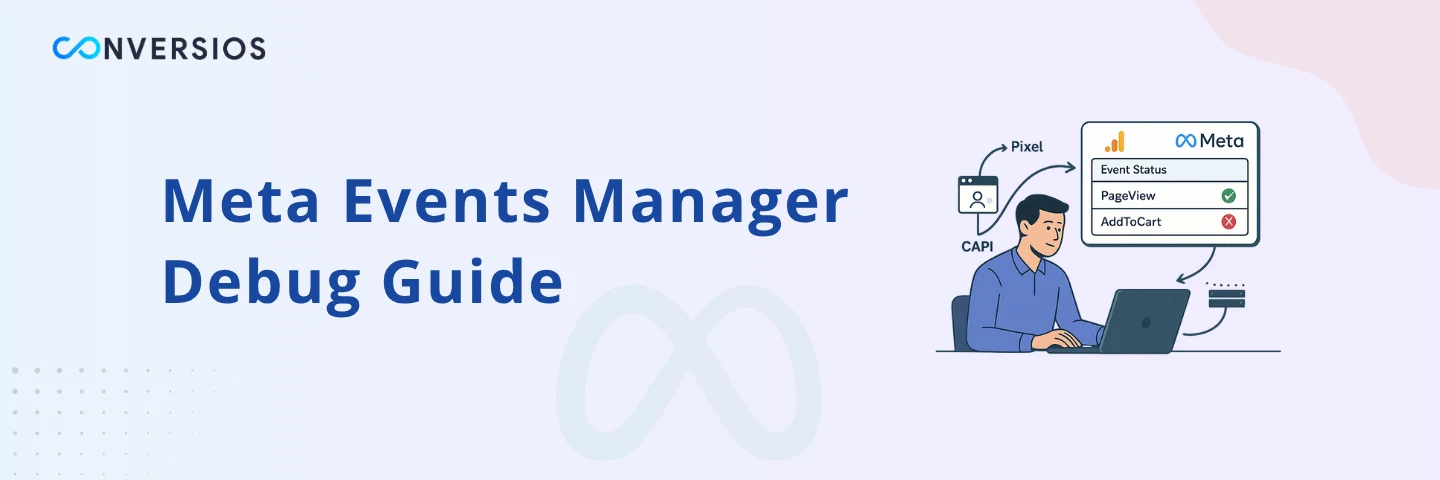Já olhou para seus relatórios de Meta Ads e pensou:
“Espere, meu Pixel está funcionando, então por que as conversões não estão aparecendo?”
![]()
É isso que o o tipo de perda silenciosa de dados que pode prejudicar todo o desempenho da sua campanha. É frustrante. E muitas vezes, o culpado não é a própria configuração da API Pixel ou Conversions (CAPI) - é a repartição invisível entre o que acontece no seu site e o que o Meta recebe.
É isso que o onde o Meta Events Manager entra. Se você esta contando com ferramentas de navegador como o Meta Pixel Helper, você esta vendo apenas metade da imagem. O Gerenciador de Eventos mostra a você exatamente o que o Meta registra são, sejam eles do navegador ou do servidor.
Vamos passo a passo como usá-lo para depurar sua configuração Pixel e CAPI, descobrir problemas de rastreamento e corrigir o que é custando-lhe conversões.
O que é o Meta Events Manager (e por que você deve usá-lo)
Pense no Meta Events Manager como sua torre de controle de pixels.
It não só te digo isso seus eventos foram disparados. Indica se eles chegaram ao Meta, seja do navegador (Pixel) ou do seu servidor (CAPI).
Ele rastreia:
- Eventos ao vivo (PageView, AddToCart, Purchase, etc.)
- De onde eles vieram (navegador ou servidor)
- Se o Meta recebeu todos os detalhes necessários (como valor, moeda, ID do conteúdo)
- Se esses eventos são limpos, correspondidos ou sinalizados com erros
If você tem já configurou um Pixel, instalou o código, testou no Meta Pixel Helper e pensamento "Legal, funciona!" – apenas para ver zero conversões no Gerenciador de Anúncios — o Gerenciador de Eventos é onde você precisa procurar.
Porque aqui está a coisa: disparar não é o mesmo que receber.
Como usar eventos de teste no Meta Events Manager
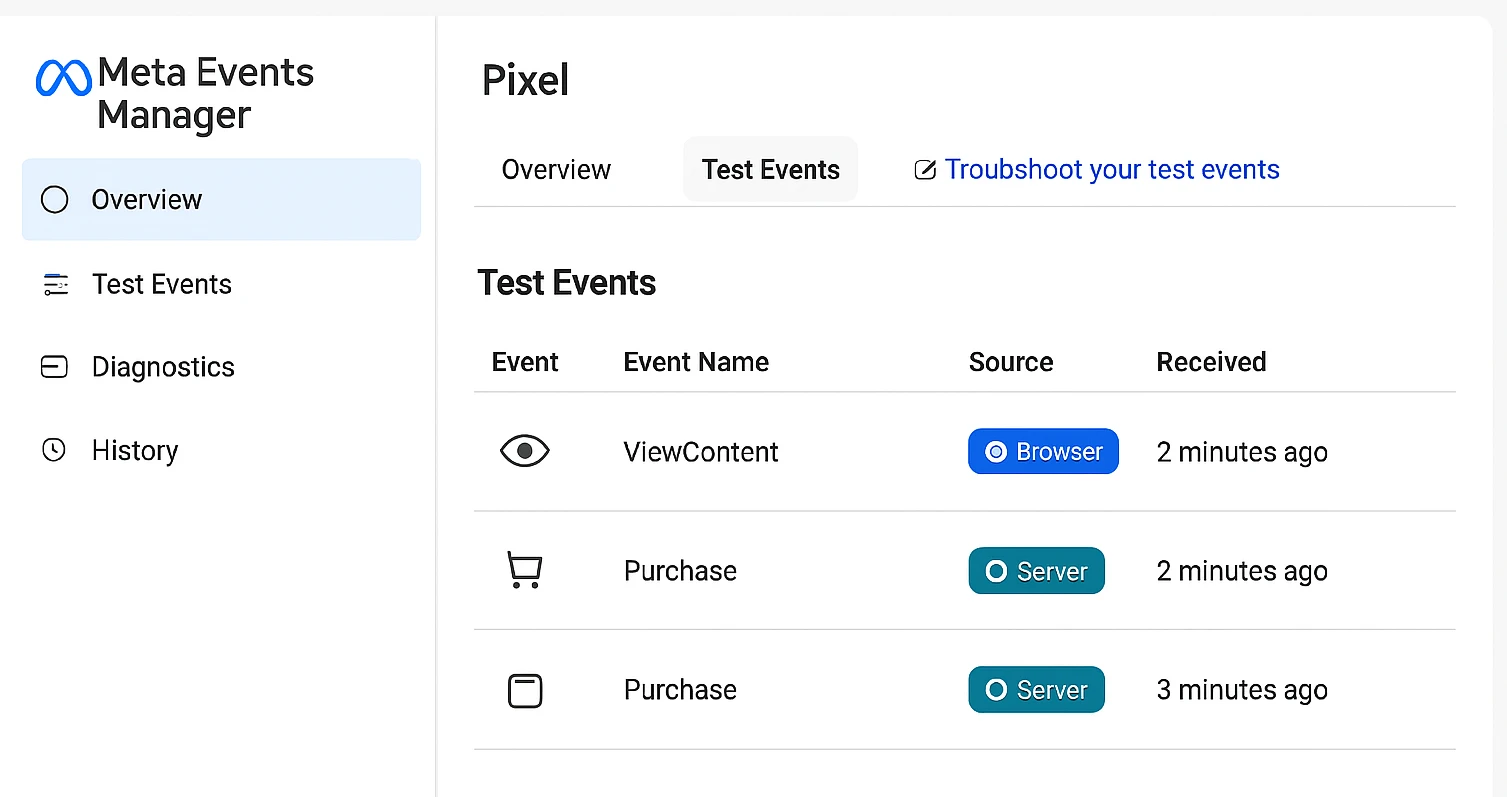
Aqui está a maneira mais simples de obter respostas reais da sua configuração.
- Dirija-se Gerenciador de metaeventos
- Selecione o Pixel você esta trabalhando com
- Clique na Eventos de teste aba
- Agora, abra seu site em outra aba do navegador
- Acione as principais ações — veja um produto, adicione ao carrinho, faça uma compra de teste
Quase instantaneamente, você vai veja um feed preencher no Gerenciador de Eventos.
Vai te digo:
- Quais eventos foram acionados (por exemplo, ViewContent, AddToCart, Purchase)
- Se eles vieram do Navegador (Pixel) ou servidor (CAPI)
- Se algum parâmetro estiver faltando
- Se o evento foi desduplicado ou combinados corretamente
Se algo parecer estranho, como eventos ausentes, valores incorretos ou CAPI atrasado, é sua primeira indicação de que algo na configuração precisa de ajuste.
Como depurar eventos de meta pixel (lado do cliente)
Quando você aciona um evento Meta Pixel em seu site, como ViewContent ou AddToCart, deve aparecer dentro Gerenciador de eventos com um ícone de status verde. Isso confirma que o Meta recebeu o evento e seus parâmetros necessários.
Mas se você notar avisos ou valores ausentes, seu evento pode estar incompleto. Por exemplo, um evento de compra que não incluir valor, moeda ou IDs de conteúdo podem ser registrado, mas it não vai ser usado para otimização ou geração de relatórios.
Aqui está o que verificar:
- Confirme o código do pixel base está instalado antes de qualquer evento disparar
- Certifique-se de que os eventos não sejam disparados nas páginas erradas ou na hora errada
- Verifique os campos obrigatórios, como valor, moeda e content_ids
- Procure por erros de JavaScript no navegador consolá
- Verifique se nenhum bloqueador de anúncios ou configurações de privacidade do navegador estão impedindo a solicitação
Dentro do Gerenciador de Eventos, cada evento mostrará um rótulo de origem (“BRowser”) juntamente com detalhes dos parâmetros. Use essas informações para verificar quais eventos estão limpos e quais podem estar incompletos ou ignorados.
Como depurar eventos da API de conversões (lado do servidor)
Embora os eventos do Pixel dependam do navegador, o Configuração da API de conversões do Facebook permite que dados do lado do servidor cheguem ao Meta, ignorando as restrições do navegador. Esta ajuda você a capturar conversões que, de outra forma, poderiam ser bloqueadas por navegadores,iOS restrições, ou bloqueadores de anúncios.
No Meta Events Manager, procure por eventos rotulados com um servidor fonte. Eles indicam dados do lado do servidor sendo recebido.
Aqui está como revisar e validar eventos CAPI:
- Confirme se cada evento CAPI inclui campos essenciais como event_name, event_time e event_id
- Verifique que pelo menos um pedaço de dados do usuário passou, como em (em), ph (telefone), ou fn (primeiro nome), tudo criptografado antes do envio.
- Certifique-se de que event_id é usado para vincular eventos do navegador e do servidor para desduplicação.
- Verifique se a origem corresponde à ação e ao tempo esperados.
Se um evento estiver faltando ou for exibido como incompatível, o Meta poderá não creditar a conversão. Esta tipicamente acontece quando o ID do evento não está alinhado or dados do usuário estão faltando, especialmente para ações como Compra ou Lead.
Manter em mente, que os eventos CAPI podem apresentar um pequeno atraso no Gerenciador de Eventos. É isso que o normais, mas ainda devem aparecer minutos após o disparo.
Melhores práticas para garantir um meta rastreamento preciso
Para evitar perdas invisíveis e conversões perdidas, use estas dicas práticas:
- Use event_id para desduplicação: Adicione um ID exclusivo para cada evento e passe-o no Pixel e no CAPI. Esta garante que o Meta os combine corretamente sem duplicação.
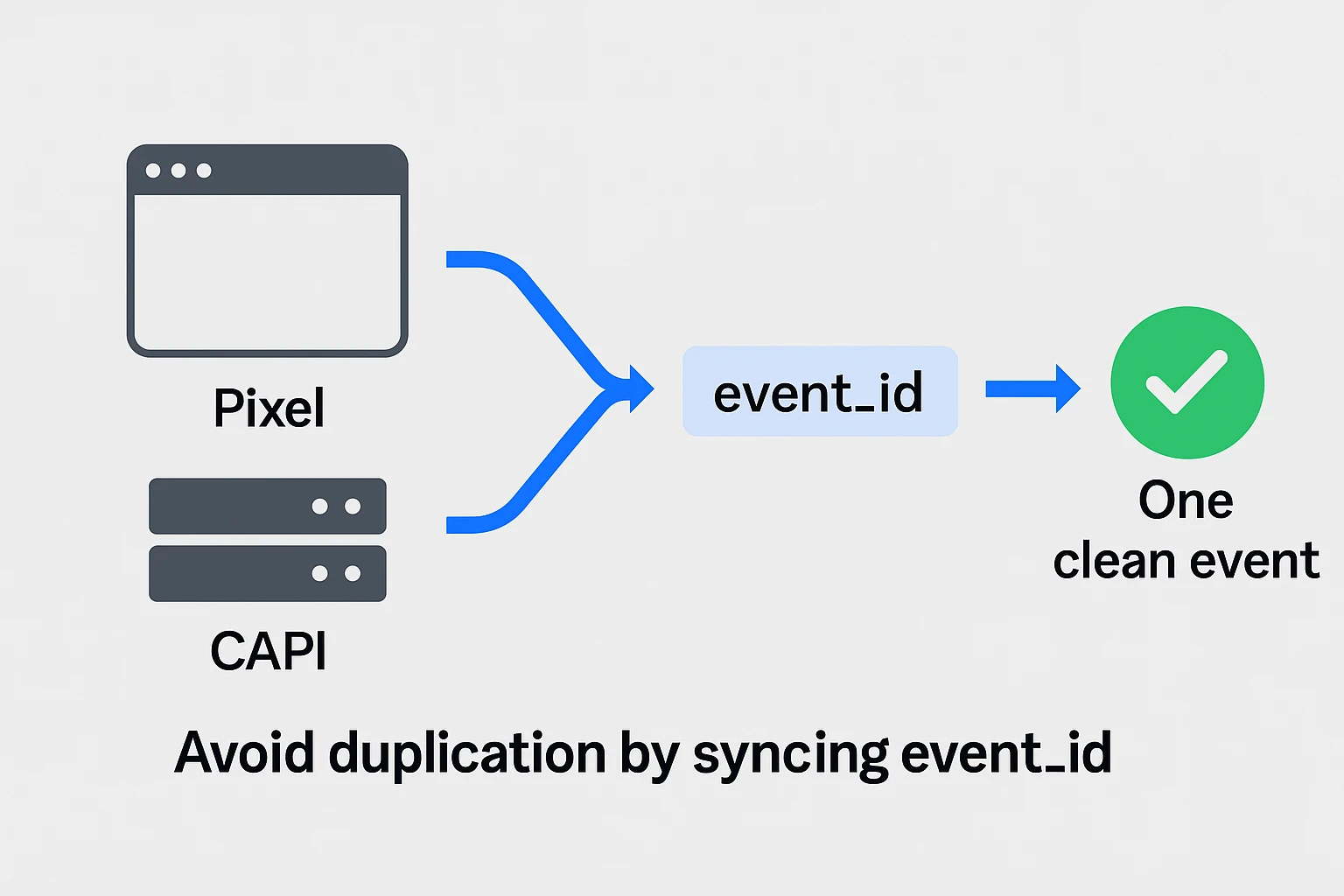
- Inclua todos os parâmetros necessários: Campos como valor, moeda e content_ids não são opcionais. Sem eles, o Meta pode rejeitar ou ignorar o evento.
- Passar dados ricos do usuário: Melhorar qualidade da partida por incluam campos com hash, como e-mail, número de telefone e código postal. Esta melhora a atribuição entre dispositivos.
- Teste todos os eventos regularmente: Use a aba "Eventos de Teste" no Gerenciador de Eventos antes de lançar o evento. Acione eventos como "ViewContent", "AddToCart" e "Comprar" em um dispositivo de teste e verifique o status de entrega.
- Revalidar o rastreamento após alterações no site: Qualquer atualização de tema, instalação de plugin ou alteração de layout pode interromper o rastreamento. Audite os principais eventos após cada atualização para evitar erros ocultos.
Automatize sua configuração com Conversios
Configurar e manter manualmente o Meta Pixel e o CAPI pode se tornar uma tarefa técnica rapidamente. É isso que o por que milhares de usuários do Shopify e do WooCommerce confiam no Plug-in de conversões.
Com Conversos, você pode:
- Instale e configure automaticamente o Pixel e o CAPI.
- Usando um plugin como o Conversios, você pode acompanhe mais de 15 eventos de comércio eletrônico sem esforço – não é necessário código manual.
- Garanta o mapeamento adequado dos parâmetros, a sincronização do event_id e a desduplicação.
If você esta gastos em Meta Ads, isso pequeno fix pode proteger seu rastreamento e melhorar o desempenho instantaneamente.
Conclusão
O Meta Events Manager é uma das ferramentas mais poderosas, porém negligenciadas, disponíveis para profissionais de marketing. Ele oferece visibilidade completa da sua configuração de rastreamento, ajudando você a identificar o que é trabalhando, o que é quebrado e o que precisa de ajuste.
Se o seu Meta Pixel estiver funcionando, mas ainda faltarem conversões, não confiar em suposições. Use o Gerenciador de Eventos para identificar o problema e para evitar perda de atribuição, é Crucial para implementar rastreamento do lado do servidor via API de conversões.
Para uma mais simplesPara uma abordagem automatizada, experimente o plugin Conversios. Ele gerencia Pixel, CAPI, desduplicação e formatação de parâmetros, para que você possa se concentrar nos resultados em vez de na solução de problemas.
Perguntas Frequentes
P. Como sei se meus eventos CAPI estão funcionando?
Vá para o Meta Events Manager, abra a guia Test Events e procure por eventos marcados como "Servidor." Você deverá ver Compra, Lead ou outras ações aparecerem logo após acioná-las.
P. Por que meu Meta Pixel está disparando, mas as conversões não estão sendo exibidas?
Pode haver parâmetros ausentes, eventos configurados incorretamente ou bloqueios no navegador. Use o Gerenciador de Eventos para verificar a entrega e a formatação dos eventos.
P. Posso usar o Events Manager para testar o Pixel e o CAPI?
Sim. Ele mostra as duas fontes separadamente. Procure o rótulo da fonte ao lado de cada evento para verificar qual foi recebido.
Q. O que é qual a diferença entre o Events Manager e o Pixel Helper?
O Pixel Helper verifica se um evento foi acionado no navegador. O Gerenciador de Eventos informa se o Meta recebeu e processou o evento.
P. O que é qualidade da partida e por que isso importa?
A qualidade da correspondência reflete o quão bem o Meta consegue associar seu evento a um usuário. Uma qualidade de correspondência mais alta melhora a atribuição, a segmentação e a otimização da campanha.